[100% løst] Hvordan fikser du Feilutskrift-melding på Windows 10?
![[100% løst] Hvordan fikser du Feilutskrift-melding på Windows 10? [100% løst] Hvordan fikser du Feilutskrift-melding på Windows 10?](https://img2.luckytemplates.com/resources1/images2/image-9322-0408150406327.png)
Mottar feilmelding om utskrift på Windows 10-systemet ditt, følg deretter rettelsene gitt i artikkelen og få skriveren din på rett spor...
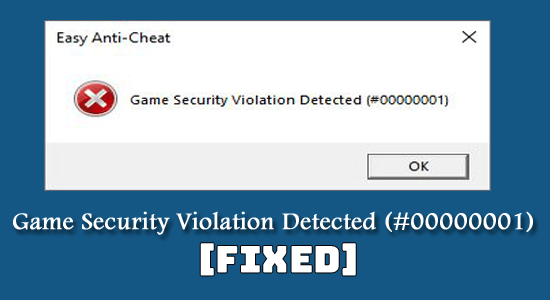
Sammendrag – Snuble over spillsikkerhetsbrudd oppdaget (#00000001) feil mens du spiller spill som Apex Legends, Fortnite, Wildlands, Dead by Daylight, etc. Fortsett deretter å lese artikkelen og prøv de brukbare løsningene for å løse det fullstendig.
Spillsikkerhetsbruddet oppdaget (#00000001) er en uventet feilmelding som vises når spillerne prøver å hacke eller jukse spillet og et problem ble oppdaget av anti-juksesystemet.
I motsetning til andre feilmeldinger, vises feilen mens du spiller et spill, da et problem oppdages av sikkerhetsbrudd i spillet og avbryter spillingen.
Men, rapporterte mange brukere, det er en falsk melding da de ikke har brukt noen hacks eller programmer mens de spilte spillet, men fortsatt ser feilen for f.eks. Apex Legends anti-juksefeil .
Dette er veldig irriterende, og etter å ha undersøkt feilen ordentlig prøvde ekspertene våre de forskjellige enkle hackene for å løse brudd på spillsikkerheten som ble oppdaget en feil.
Så, sjekk ut de mulige løsningene som fungerte for flere brukere for å komme forbi feilen og er verdt å prøve.
Hva forårsaker feilen "Spillsikkerhetsbrudd blir oppdaget"?
Hovedårsaken til feilen er problemet med Anti-Cheat-tjenesten .
De fleste flerspillerspillene, spesielt spill med høy grafikk som Fortnite, Halo og Apex Legends , bruker Anti-Cheat for å forhindre juks. Feilen oppdages når spillere prøver å hacke eller jukse spillet, så stopper spillet.
Til tross for dette, i noen tilfeller, kan tredjeparts antivirus og kjøre en utdatert GPU-driver også utløse feilen.
Så, uten videre, la oss prøve løsningene som er gitt.
Hvordan fikse brudd på spillsikkerhet oppdaget (#00000001)?
Innholdsfortegnelse
Fix 1 – Foreløpige løsninger
Sjekk systemkravene – Hvis spillet ditt ikke oppfyller systemkravene, er det mest sannsynlig at det forårsaker feilen, så sørg først for at systemet ditt oppfyller systemkravene som kreves for å spille spillet riktig.
Start PC-en på nytt – Noen ganger kan du se denne feilen på grunn av utdatert programvare som inndataenheter eller drivere for kontrollerene dine . Alternativt kan det være at spillprogramvaren har oppdatert i bakgrunnen og må startes på nytt for å fungere skikkelig. Uansett, omstart av datamaskinen kan gjøre susen for å løse feilen.
Hvis du fortsatt ser feilen, prøv neste mulige løsning.
Fix 2 – Avinstaller antivirusprogrammet
Vanligvis hjelper antivirusprogrammer med å beskytte datamaskinen mot angrep fra skadelig programvare. Men noen ganger forstyrrer det den riktige funksjonen til spill. Avinstaller antivirusprogrammet kan fungere for deg å omgå feilen. Her er trinnene for å avinstallere den:
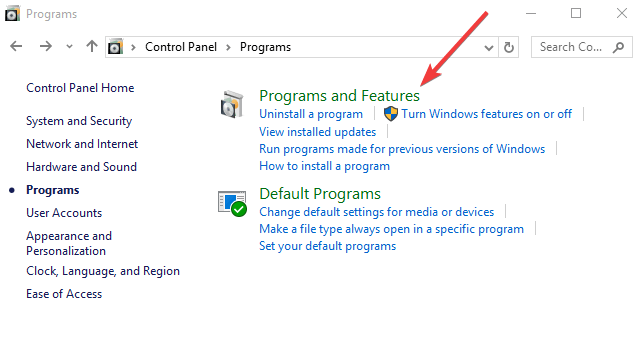

Fix 3 – Avinstaller RGB-programvare
I dag kommer de fleste high-end hovedkort og andre PC-deler med RGB-programvare. Og denne programvaren vil sannsynligvis forårsake Anti-Cheat Security Breach- problemet som resulterer i at feilen vises.
I noen tilfeller er det funnet at anti-jukseverktøyet som finnes i spillet finner RGB-programvaren som et hack, og begynner å vise feilen.
Så avinstallering av RGB-programvaren kan fikse feilen for deg.
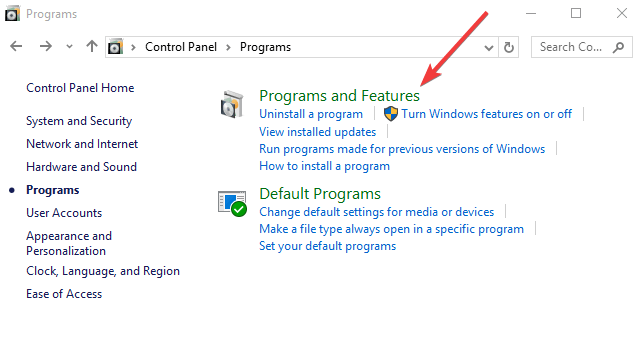
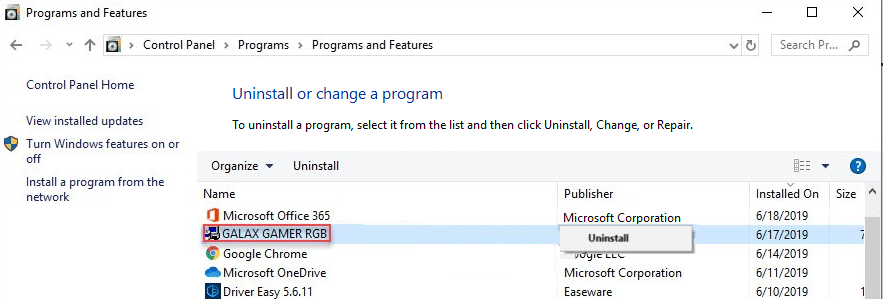
Start spillet på nytt for å sjekke om problemet ditt ble løst eller gå til neste potensielle løsning.
Fix 4 – Koble fra VPN
En annen vanlig kilde til feil funnet i spillsikkerhetsbrudd er virtuelle private nettverk . Fordi VPN-applikasjoner endrer nettverkets plassering, og anti-jukseprogramvare anser dem for å være mistenkelige, så dette kan være en årsak til å utløse feilen.
Koble fra VPN før du starter spillet for å løse problemet. I noen tilfeller kan det også være nødvendig å starte datamaskinen på nytt etter at du har koblet fra VPN.
Når du er ferdig, spill det bestemte spillet og se om feilen er rettet eller ikke.
Fix 5 – Oppdater spillet og spillstarteren
Eldre versjoner av spillet kan få anti-juksetjenester til å tro at du bruker en korrupt eller hacket versjon. Dessuten, når noen filer i spillet ditt blir savnet eller blir ødelagt, kan du se meldingen " Spillsikkerhetsbrudd oppdaget #00000001. "
Så det er verdt det å oppdatere spillet, da det kan inkludere feilrettinger for anti-juks . For å gjøre det, følg trinnene nedenfor:
Fix 6 – Oppdater grafikkdriver
De utdaterte grafikkdriverne kan sannsynligvis forårsake problemet. Oppdatering av grafikkdriveren kan hjelpe deg. Du kan oppdatere grafikkortet manuelt eller til og med velge automatisk programvare for oppdatering av grafikkortdrivere.
For å oppdatere driverne manuelt, må du vite hvilken grafikkortdriver din PC har for øyeblikket. Sjekk ut trinnene nedenfor for å lære grafikkdriverne dine:
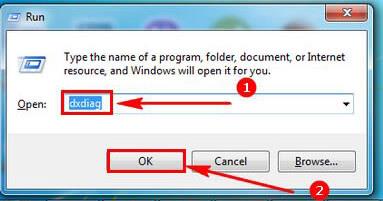
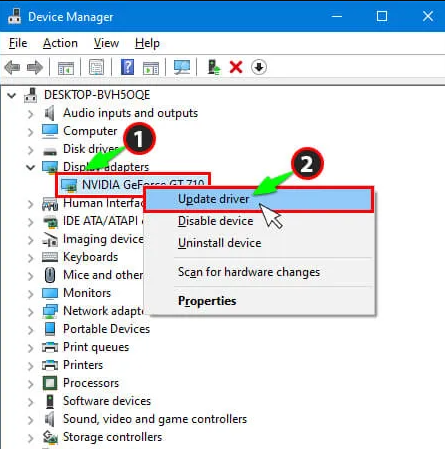
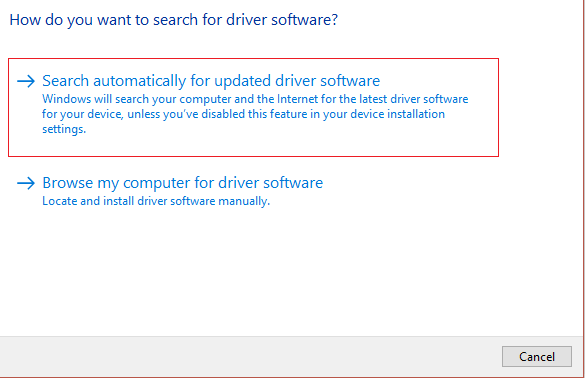
Alternativt kan du også enkelt oppdatere driveren med det automatiske Driver Easy- verktøyet. Dette skanner systemet og oppdaterer hele systemdriveren automatisk på kort tid.
Få Driver Enkelt å oppdatere drivere automatisk
Fix 7 – Oppdater Windows OS
Noen ganger vil utdaterte vinduer være ansvarlige for utseendet til denne feilen. Dette kan fikses ved å oppdatere Windows-operativsystemet . Følg trinnene som er nevnt nedenfor:
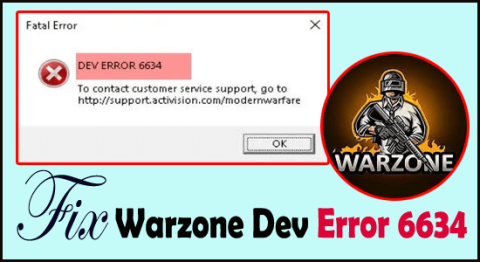
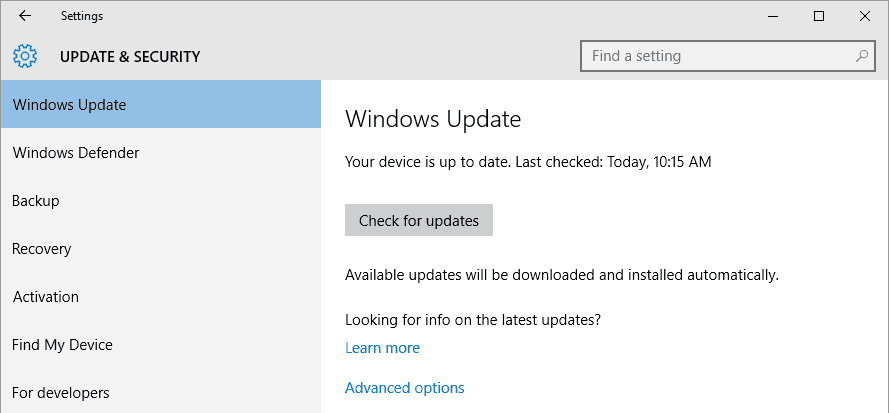
Prøv å spille spillet og se om feilmeldingen spillsikkerhetsbrudd oppdaget #00000001 er løst.
Fix 8 – Lukk programvare for lyskontroll
Når du kjører lysstyringsprogrammet på datamaskinen din, kan du støte på et problem og se en melding " Spillsikkerhetsbrudd oppdaget ". Å slå av lysstyringsprogrammet vil løse problemet. Følg disse trinnene nedenfor:
Fix 9 – Deaktiver bakgrunnsapplikasjoner
Noen Microsoft-tjenester eller tredjepartsprogramvare som kjører i bakgrunnen, kan også forårsake feil under oppstart av spillet.
Som denne blokken, kan spillet filer eller avbryte mens du kjører spillet. Så deaktivering av tjenestene og programmene som kjører bakgrunnen kan fungere for deg å feilsøke spillsikkerhetsbruddet oppdaget en feil.
Anbefalt løsning for å fikse Windows-feil og -problemer
Noen ganger, på grunn av Windows-systemfeil eller -feil, begynner du å se feil med spillet. I dette tilfellet, kjør det profesjonelle anbefalte PC-reparasjonsverktøyet .
Dette er et avansert verktøy for å løse ulike fatale Windows-feil som BSOD-feil, DLL-feil, problemer med programmer/applikasjoner, systemfiler eller registerproblemer og andre med noen få klikk på datamaskinen din.
Bortsett fra dette vil verktøyet også beskytte PC-en din mot forskjellige typer skadelig programvare/virus og øke hastigheten på PC-en for bedre ytelse.
Få PC Repair Tool, for å fikse forskjellige Windows PC-feil
Konklusjon
Så dette handler om Game Security Violation Detected (#00000001) feilen på Windows.
Prøv løsningene som er oppført en etter en til du omgår feilen fullstendig. Håper artikkelen fungerer for deg.
Ikke glem å like og dele artikkelen vår.
Lykke til..!
Mottar feilmelding om utskrift på Windows 10-systemet ditt, følg deretter rettelsene gitt i artikkelen og få skriveren din på rett spor...
Du kan enkelt besøke møtene dine igjen hvis du tar dem opp. Slik tar du opp og spiller av et Microsoft Teams-opptak for ditt neste møte.
Når du åpner en fil eller klikker på en kobling, vil Android-enheten velge en standardapp for å åpne den. Du kan tilbakestille standardappene dine på Android med denne veiledningen.
RETTET: Entitlement.diagnostics.office.com sertifikatfeil
For å finne ut de beste spillsidene som ikke er blokkert av skoler, les artikkelen og velg den beste ublokkerte spillnettsiden for skoler, høyskoler og arbeider
Hvis du står overfor skriveren i feiltilstand på Windows 10 PC og ikke vet hvordan du skal håndtere det, følg disse løsningene for å fikse det.
Hvis du lurer på hvordan du sikkerhetskopierer Chromebooken din, har vi dekket deg. Finn ut mer om hva som sikkerhetskopieres automatisk og hva som ikke er her
Vil du fikse Xbox-appen vil ikke åpne i Windows 10, følg deretter rettelsene som Aktiver Xbox-appen fra tjenester, tilbakestill Xbox-appen, Tilbakestill Xbox-apppakken og andre..
Hvis du har et Logitech-tastatur og -mus, vil du se at denne prosessen kjører. Det er ikke skadelig programvare, men det er ikke en viktig kjørbar fil for Windows OS.
Les artikkelen for å lære hvordan du fikser Java Update-feil 1603 i Windows 10, prøv rettelsene gitt en etter en og fiks feil 1603 enkelt ...




![FIKSET: Skriver i feiltilstand [HP, Canon, Epson, Zebra og Brother] FIKSET: Skriver i feiltilstand [HP, Canon, Epson, Zebra og Brother]](https://img2.luckytemplates.com/resources1/images2/image-1874-0408150757336.png)

![Slik fikser du Xbox-appen som ikke åpnes i Windows 10 [HURTIGVEILEDNING] Slik fikser du Xbox-appen som ikke åpnes i Windows 10 [HURTIGVEILEDNING]](https://img2.luckytemplates.com/resources1/images2/image-7896-0408150400865.png)

